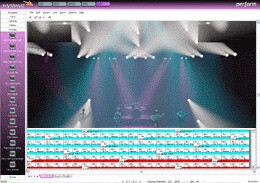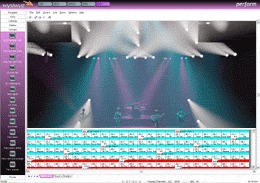Sujet Connexion du grandMA onPC avec WYSIWYG
- 136 réponses
- 37 participants
- 52 816 vues
- 37 followers
damiend
13
Nouvel·le AFfilié·e
Premier post
1 Posté le 19/09/2007 à 16:56:51Connexion du grandMA onPC avec WYSIWYG
# Installation :
Installez GrandMA onPC (ou utilisez une console), Wysiwyg, et le GrandMA Wysiwyg Driver.
Si vous avez des problèmes avec des dll (LXMCUDP.dll ou LxGrandMA.dll), il faut désinstaller et réinstaller Wysiwyg et le GrandMA Wysiwyg Driver.
# Configuration de la GrandMA :
Allez dans le menu Tools -> DMX In & Output -> DMX Configuration. Dans le menu de droite, choisissez WYSIWYG Config puis activez le mode Wysiwyg Output & AutoFocus Enabled. Notez le numéro d'ID dans un coin.
[IMG 1]
Choisissez Save pour enregistrer les changements et revenir au menu Tools. Dans la partie Network Choisissez MA Network Configuration.
Si une session est deja active, vous devez d'abord la quitter.
Sélectionnez l’adresse IP de votre console (127.0.0.1 si vous êtes en local sur le même ordinateur avec GrandMA et Wysiwyg). Dans My Session, saisissez l’ID que vous aviez tout à l’heure, puis mettez le Style sur "Multiuser".
Nous allons maintenant lancer la session.
Dans Local Session sélectionnez Start Session. La session est lancée et apparaît dans Active Network Sessions.
[IMG 2]
La console est configurée, vous pouvez fermer les fenêtres.
Lancez le GrandMA Wysiwyg Driver.
Sélectionnez l’adresse IP que vous avez utilisé dans les configurations de la console, et en face de grandMA 1, sélectionnez le même ID que dans la session de la console.
Validez en cliquant OK.
[IMG 3]
Notre GrandMA est maintenant prête pour fonctionner avec Wysiwyg.
# Configuration de Wysiwyg :
Lancez Wysiwyg et dans la partie CAD, ajoutez les mêmes projecteurs que sur la console. Ici 6 Mac 550 Martin.
[IMG 4]
Passez ensuite en mode DATA et dans la partie de gauche, allez dans l'onglet Patch. Faites un click droit -> New Patch et saisissez un nom. Ici "MyDMX".
[IMG 5]
Retournez dans CAD, et pour chaque projecteur, faites un click droit -> Properties…. Allez dans Fixture -> Control. Dans la partie Patch, sélectionnez le patch que vous venez de créer dans le champs Universe. Pour le premier projecteur, l’adresse sera 1, pour les suivant, ajoutez 27 à chaque fois. Dans la partie Control mettez un Channel différent pour chaque projecteur.
[IMG 6]
Ce qui donne :
Projecteur 1 : Channel 1 – Address 1
Projecteur 2 : Channel 2 – Address 28
Projecteur 3 : Channel 3 – Address 55
Projecteur 4 : Channel 4 – Address 82
Projecteur 5 : Channel 5 – Address 109
Projecteur 6 : Channel 6 – Address 136
En retournant en mode Data, vous verrez le patch de vos machines (onglet Patch).
[IMG 7]
Maintenant que le patch est fait, il faut connecter la GrandMA et Wysiwyg ensemble.
Allez en mode LIVE, puis Live -> Device Manager...
Choisissez New, puis Consoles -> Manufacturer -> Ma Lighting -> Grand MA et validez avec Insert.
[IMG 8]
Cliquez sur Properties.
Dans le champ Address, saisissez "grandMA 1" (qui correspond à l’adresse qui est dans le GrandMA wysiwyg Driver).
Sélectionnez le port Output 1 et cliquez sur Bind. Dans la liste, sélectionnez le patch que vous avez créé MyDMX. Validez par OK et revenez à l’écran du Device Manager.
Cliquez sur Connect. Une fenetre de confirmation vous informe de la reussite de la connection.
[IMG 9]
Vous pouvez maintenant controler Wyg avec votre console GrandMA.
[IMG 10]
Installez GrandMA onPC (ou utilisez une console), Wysiwyg, et le GrandMA Wysiwyg Driver.
Si vous avez des problèmes avec des dll (LXMCUDP.dll ou LxGrandMA.dll), il faut désinstaller et réinstaller Wysiwyg et le GrandMA Wysiwyg Driver.
# Configuration de la GrandMA :
Allez dans le menu Tools -> DMX In & Output -> DMX Configuration. Dans le menu de droite, choisissez WYSIWYG Config puis activez le mode Wysiwyg Output & AutoFocus Enabled. Notez le numéro d'ID dans un coin.
[IMG 1]
Choisissez Save pour enregistrer les changements et revenir au menu Tools. Dans la partie Network Choisissez MA Network Configuration.
Si une session est deja active, vous devez d'abord la quitter.
Sélectionnez l’adresse IP de votre console (127.0.0.1 si vous êtes en local sur le même ordinateur avec GrandMA et Wysiwyg). Dans My Session, saisissez l’ID que vous aviez tout à l’heure, puis mettez le Style sur "Multiuser".
Nous allons maintenant lancer la session.
Dans Local Session sélectionnez Start Session. La session est lancée et apparaît dans Active Network Sessions.
[IMG 2]
La console est configurée, vous pouvez fermer les fenêtres.
Lancez le GrandMA Wysiwyg Driver.
Sélectionnez l’adresse IP que vous avez utilisé dans les configurations de la console, et en face de grandMA 1, sélectionnez le même ID que dans la session de la console.
Validez en cliquant OK.
[IMG 3]
Notre GrandMA est maintenant prête pour fonctionner avec Wysiwyg.
# Configuration de Wysiwyg :
Lancez Wysiwyg et dans la partie CAD, ajoutez les mêmes projecteurs que sur la console. Ici 6 Mac 550 Martin.
[IMG 4]
Passez ensuite en mode DATA et dans la partie de gauche, allez dans l'onglet Patch. Faites un click droit -> New Patch et saisissez un nom. Ici "MyDMX".
[IMG 5]
Retournez dans CAD, et pour chaque projecteur, faites un click droit -> Properties…. Allez dans Fixture -> Control. Dans la partie Patch, sélectionnez le patch que vous venez de créer dans le champs Universe. Pour le premier projecteur, l’adresse sera 1, pour les suivant, ajoutez 27 à chaque fois. Dans la partie Control mettez un Channel différent pour chaque projecteur.
[IMG 6]
Ce qui donne :
Projecteur 1 : Channel 1 – Address 1
Projecteur 2 : Channel 2 – Address 28
Projecteur 3 : Channel 3 – Address 55
Projecteur 4 : Channel 4 – Address 82
Projecteur 5 : Channel 5 – Address 109
Projecteur 6 : Channel 6 – Address 136
En retournant en mode Data, vous verrez le patch de vos machines (onglet Patch).
[IMG 7]
Maintenant que le patch est fait, il faut connecter la GrandMA et Wysiwyg ensemble.
Allez en mode LIVE, puis Live -> Device Manager...
Choisissez New, puis Consoles -> Manufacturer -> Ma Lighting -> Grand MA et validez avec Insert.
[IMG 8]
Cliquez sur Properties.
Dans le champ Address, saisissez "grandMA 1" (qui correspond à l’adresse qui est dans le GrandMA wysiwyg Driver).
Sélectionnez le port Output 1 et cliquez sur Bind. Dans la liste, sélectionnez le patch que vous avez créé MyDMX. Validez par OK et revenez à l’écran du Device Manager.
Cliquez sur Connect. Une fenetre de confirmation vous informe de la reussite de la connection.
[IMG 9]
Vous pouvez maintenant controler Wyg avec votre console GrandMA.
[IMG 10]
--= Mes photos =--
dj-math
1128
AFicionado·a
4 Posté le 21/09/2007 à 11:19:43
A priorie avec n'importe quel console si tu as un wygIT
Anonyme
1546
5 Posté le 25/09/2007 à 15:13:27
Bon reste plus qu'a damiend a trouver une solution pour interfacer Wysiwyg avec LJ.
Damiend si tu passe par la merci d'avance
Damiend si tu passe par la merci d'avance
Clowny
7350
Membre d’honneur
6 Posté le 25/09/2007 à 18:45:51
Impossible avec le LJ, il ne peut pas envoyer de DMX via le reseau.
seenapse
1
Nouvel·le AFfilié·e
7 Posté le 07/03/2008 à 12:39:57
Bonjour à tous! Je cherche désesperement à connecter la MA pc avec Wysiwyg, sachant que la console est sur 1 ordi et le Wyg sur un autre. Je m'y perd dans ces histoires de réseau. Quelqu'un a une idée? 
Clowny
7350
Membre d’honneur
8 Posté le 07/03/2008 à 15:15:54
Dans ton cas, tu doit avoir le même type d'adresse IP sur les 2 ordinateurs puisqu'ils sont en réseau. Exemple:
192.168.0.1
192.168.0.26
N'importe quelle adresse IP fonctionne (à condition de ne pas dépassé 255), la seule chose importante, c'est que les 2 PC doivent posseder le même type (dans mon exemple: 192.168.0.xx). Seul le dernier groupe de chiffre doit être différent.
192.168.0.1
192.168.0.26
N'importe quelle adresse IP fonctionne (à condition de ne pas dépassé 255), la seule chose importante, c'est que les 2 PC doivent posseder le même type (dans mon exemple: 192.168.0.xx). Seul le dernier groupe de chiffre doit être différent.
MrBrooks
692
Posteur·euse AFfolé·e
9 Posté le 08/03/2008 à 11:31:38
Attention également, si tu connectes tes ordis directement sans passer par une box ou un hub, il faut utiliser un câble réseau croisé.
Si tu galères, n'hésite pas à désactiver tous les firewall (même celui de zindozs)
Y'a aussi un truc pas très clair dans le fichier pdf de MA concernant le wysiwyg connecting driver.
Voici les réglages qui fonctionnent pour moi (entre 2 ordis, entre une console et un ordi, avec un seul ordi)
Config de la console (Tools/MA network setup)
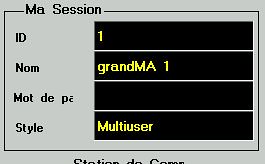
Config du driver
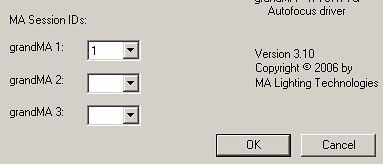
Config de wysiwyg (mode live)
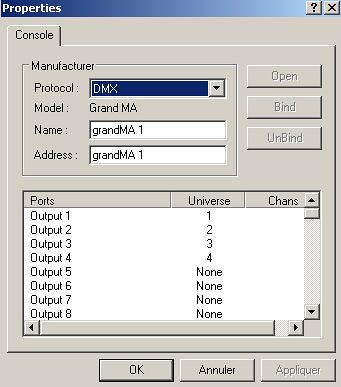
Hope this help...
Si tu galères, n'hésite pas à désactiver tous les firewall (même celui de zindozs)
Y'a aussi un truc pas très clair dans le fichier pdf de MA concernant le wysiwyg connecting driver.
Voici les réglages qui fonctionnent pour moi (entre 2 ordis, entre une console et un ordi, avec un seul ordi)
Config de la console (Tools/MA network setup)
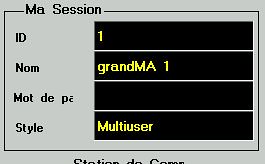
Config du driver
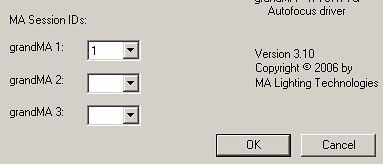
Config de wysiwyg (mode live)
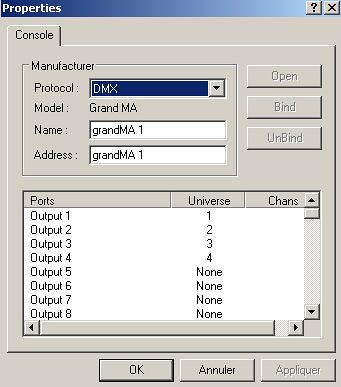
Hope this help...
Fablight
21
Nouvel·le AFfilié·e
10 Posté le 17/03/2008 à 10:25:13
Attention car si vous avez le soft de connection de la Hog3pc la version GrandMa ne marcheras pas.
C'est fromage ou dessert ... pas les 2 !!
C'est fromage ou dessert ... pas les 2 !!
- < Liste des sujets
- Charte